7 способів виправити сповіщення iPhone, які не показують помилку
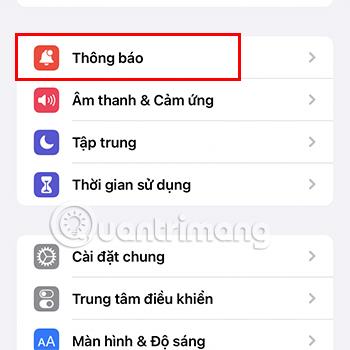
Ваш iPhone не показує сповіщення про програми? Нижче наведено способи, які допоможуть вам подолати цю ситуацію.
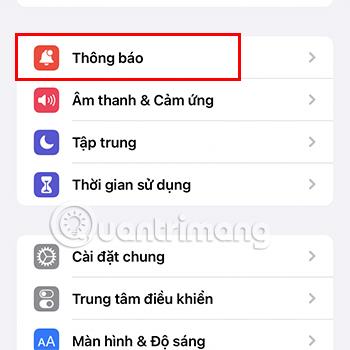
Ваш iPhone не показує сповіщення про програми? Нижче наведено способи, які допоможуть вам подолати цю ситуацію.
Зміст статті
Сповіщення на iPhone потрібно налаштувати для кожної програми. Кожна програма, коли ви використовуєте її вперше, запитуватиме дозвіл на відображення сповіщень. Тому ви можете налаштувати режим відображення сповіщень чи ні.
Іноді ви можете випадково натиснути не ту кнопку, щоб відмовитися від відображення сповіщень, або програма не відображає спливаюче вікно із запитом дозволу відображати сповіщення. Ось чому ви не отримуєте сповіщення від програми.
Однак ви можете повністю подолати цю ситуацію, знову ввімкнувши сповіщення, перейшовши в Налаштування > Сповіщення . Далі просто клацніть програму, яку потрібно налаштувати, і виберіть Дозволити сповіщення.
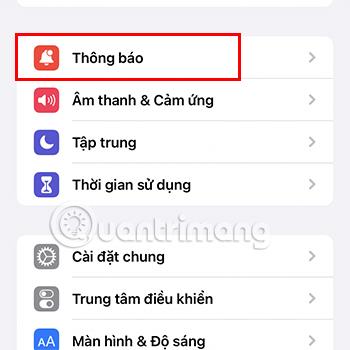
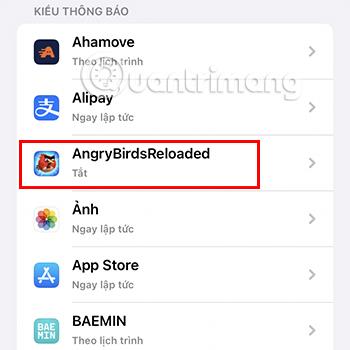
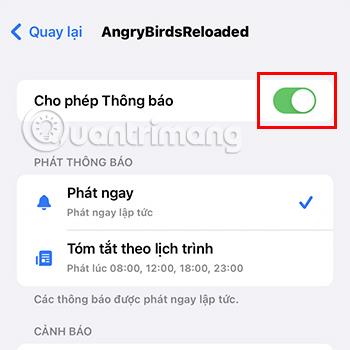
Вам також потрібно переконатися, що ви встановили прапорець, щоб отримувати сповіщення на екрані блокування, у центрі сповіщень і на банерах у розділі сповіщень . Крім того, ви також можете встановити режим відображення сповіщень на Відтворити негайно або Запланований підсумок .
Where Play Now допоможе вам отримувати сповіщення негайно, а Scheduled Summary дозволить вам отримувати зведення сповіщень у певний час.
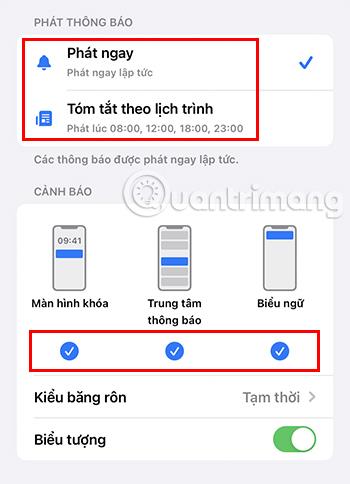
IPhone не відображає сповіщень програми також може бути тому, що ваш пристрій налаштовано на режим фокусування . Щоб отримати доступ до цього режиму, проведіть пальцем вниз по правій частині екрана (або проведіть пальцем угору на iPhone з кнопкою «Додому») і торкніться «Фокус» . Тут ви можете побачити різні режими, як-от « Не турбувати», «Особистий», «Робота», «Сон».
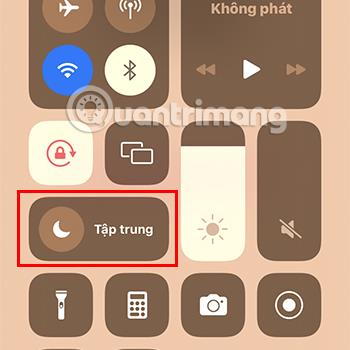
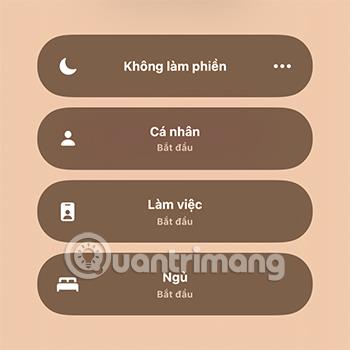
У кожному режимі сповіщення також відображатимуться по-різному. Тому, якщо ви хочете отримувати сповіщення в звичайному режимі, не забудьте вимкнути цей режим.
Якщо ви хочете використовувати режим концентрації під час роботи чи навчання, але все одно хочете отримувати сповіщення від певних програм, виконайте такі дії:
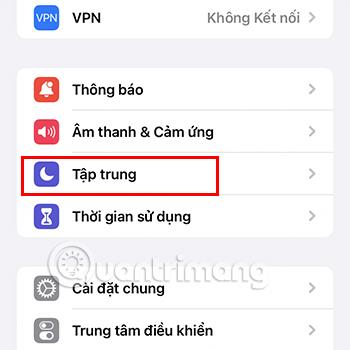
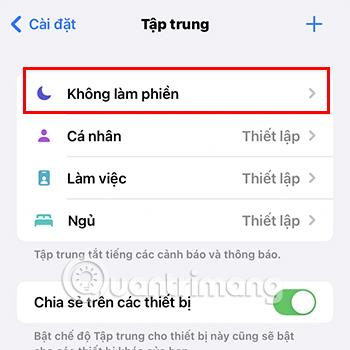
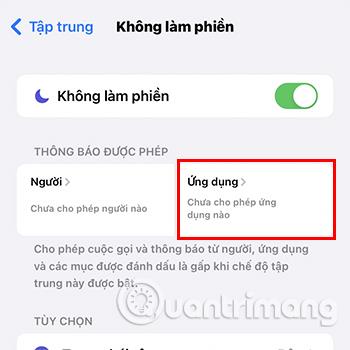
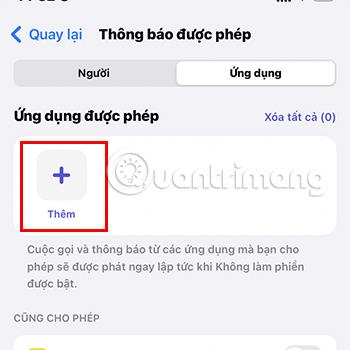
Запланований підсумок – це функція, яка допомагає групувати всі несуттєві сповіщення та відображати їх у певний період часу. Якщо встановити цей режим, сповіщення програми не відображатимуться одразу, а лише через певні проміжки часу.
Якщо ви не хочете використовувати цей режим, ви можете вимкнути його, виконавши такі дії:
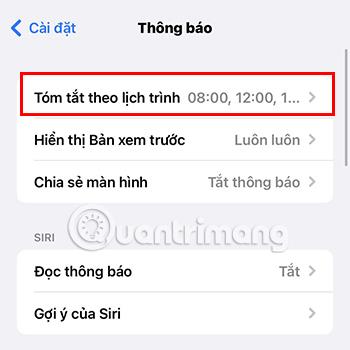
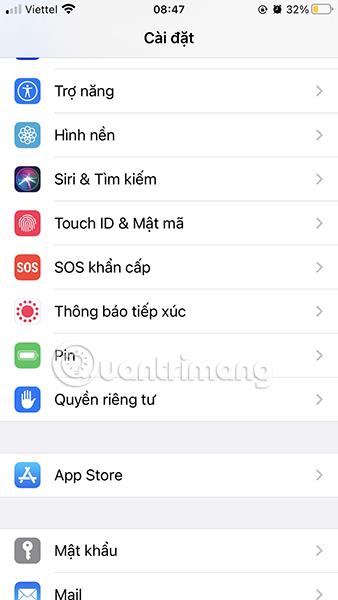
Якщо наведені вище методи все одно не допомагають вам отримувати сповіщення про програму, як зазвичай, причиною цієї ситуації може бути програмна помилка. Спробуйте перезавантажити iPhone, щоб побачити, чи це покращить ситуацію.
Для програм, які потребують підключення до мережі, наприклад Facebook , Viber, Zalo ... нестабільне підключення до мережі також не дозволить вам отримувати сповіщення. Тому негайно перевірте підключення до мережі.
Ще одна причина, чому ви не можете отримувати сповіщення про програму, полягає в тому, що ви використовуєте стару версію програми. Тому оновіть програму до останньої версії.
Ви можете оновити версію програми, перейшовши в App Store > натисніть Пошук > введіть назву програми, яку потрібно оновити, і виберіть Оновити.
Останнім способом вирішення проблеми невідображення сповіщень iPhone є оновлення операційної системи iOS. Якщо операційна система, якою ви користуєтеся, застаріла, це може спричинити певні конфлікти з додатком, через що сповіщення не надходитимуть.
Тож вам потрібно оновити iOS, перейшовши в «Налаштування» > «Загальні» > «Оновлення програмного забезпечення» > «Завантажити» та інсталюючи останню версію iOS.

Вище наведено 7 способів виправити помилку невідображення сповіщень iPhone , які Quantrimang хоче надіслати вам. Сподіваємось, ви можете виправити цю ситуацію, застосувавши вищевказані методи.
Перевірка звуку — невелика, але досить корисна функція на телефонах iPhone.
Програма «Фото» на iPhone має функцію спогадів, яка створює колекції фотографій і відео з музикою, як у фільмі.
Apple Music надзвичайно зросла з моменту запуску в 2015 році. На сьогоднішній день це друга в світі платформа для потокового передавання платної музики після Spotify. Окрім музичних альбомів, Apple Music також містить тисячі музичних відео, цілодобові радіостанції та багато інших сервісів.
Якщо ви бажаєте фонову музику у своїх відео або, точніше, записати пісню, що відтворюється як фонову музику відео, є надзвичайно простий обхідний шлях.
Незважаючи на те, що iPhone містить вбудовану програму Погода, іноді вона не надає достатньо детальних даних. Якщо ви хочете щось додати, у App Store є багато варіантів.
Окрім обміну фотографіями з альбомів, користувачі можуть додавати фотографії до спільних альбомів на iPhone. Ви можете автоматично додавати фотографії до спільних альбомів без необхідності знову працювати з альбомом.
Є два швидші та простіші способи налаштувати зворотний відлік/таймер на пристрої Apple.
App Store містить тисячі чудових програм, які ви ще не пробували. Звичайні пошукові терміни можуть бути некорисними, якщо ви хочете знайти унікальні програми, і нецікаво безкінечно прокручувати випадкові ключові слова.
Blur Video — це програма, яка розмиває сцени або будь-який вміст, який ви хочете мати на своєму телефоні, щоб допомогти нам отримати зображення, яке нам подобається.
Ця стаття допоможе вам встановити Google Chrome як браузер за умовчанням на iOS 14.









